Para empezar a generar la contabilidad mediante los XMLs emitidos y recibidos realice los siguientes pasos:
1. Descargue XML directamente en la página del SAT o utilizando HerramientaSinube.
2. Una vez descargados puede organizarlos con dicha Herramienta para Importarlos al sistema (si utilizó la herramienta no es necesario ya que ésta los organiza al momento de descargarlos).
3. Importar XMLs Emitidos: para esto debe agregar el certificado con el que fueron timbrados (pueden ser los archivos o sólo el número en certificado vacío) así como un rango de folios que contenga los folios de las facturas a importar.
El sistema alimentará los catálogos de productos (siempre y cuando tengan código de producto) así como el catálogo de clientes, basándose en los datos de los XMLs.
El sistema alimentará los catálogos de productos (siempre y cuando tengan código de producto) así como el catálogo de clientes, basándose en los datos de los XMLs.
4. Importar XMLs Recibidos: Para esto no es necesario hacer algo previamente.
Al importarlos, el sistema alimentará el catálogo de proveedores, tomando los datos de los XMLs.
Nota: Cabe señalar que Sinube no soporta XMLs de nómina, para saber cómo agregar los datos de estos XMLs a la póliza de nómina (la póliza tiene que hacerse de manera manual en caso de no utilizar el módulo de nómina en sinube) haga clic en el siguiente enlace: Póliza de nómina no timbrada en Sinube
En caso de que si utilice el módulo de nómina en Sinube, consulte: Póliza de nómina
Puede que al importar los xml surjan algunos errores, revisar la sección Herramientas Sinube para saber cómo solucionarlos.
5. Antes de Generar la póliza, debe agregar algunos datos en los detalles de productos, clientes y proveedores para generarlas de manera correcta.
A) En productos: Cuenta contable de ingresos y/o Gasto/Costo y/o Almacén.
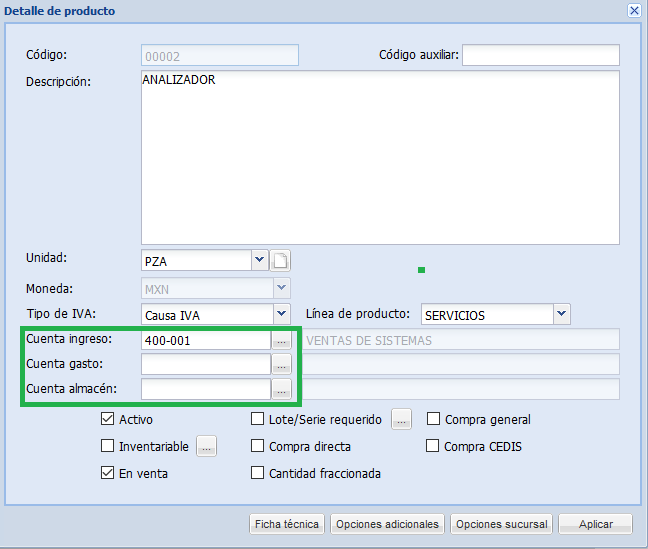
B) En clientes: Cuenta contable cliente.
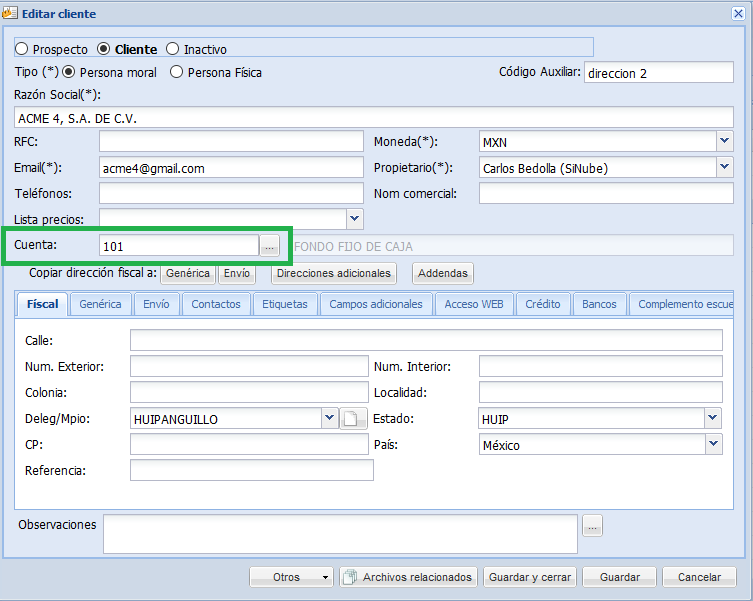
C) En proveedores: cuentas contables proveedor, gasto/costo, gasto/costo no deducible, anticipo (en su caso), porcentaje de deducibilidad; detalle de DIOT, Tipo de operación y Tipo de tercero; Banco, cuenta y banco al cual se harán los pagos.
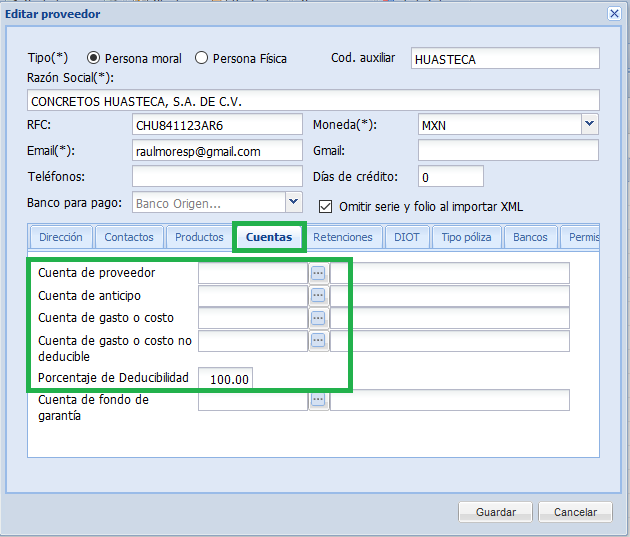
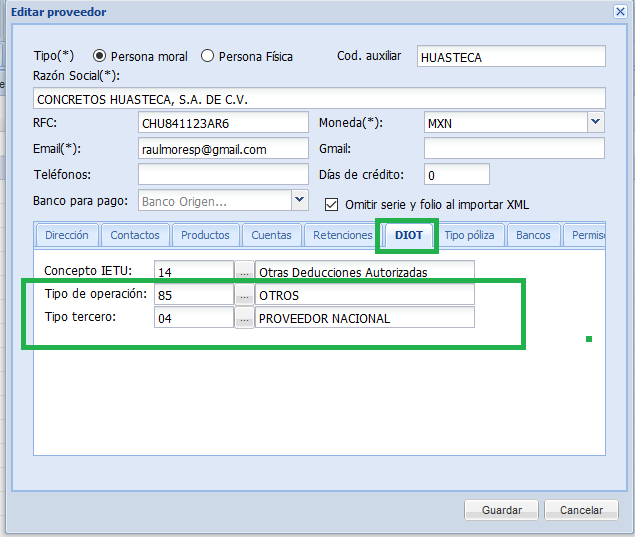
6. Una vez agregados los datos anteriores seleccione la o las facturas (en su respectiva búsqueda) y haga clic en Generar póliza de provisión, puede hacerlo de uno en uno o de foma masiva.
A) Clientes:
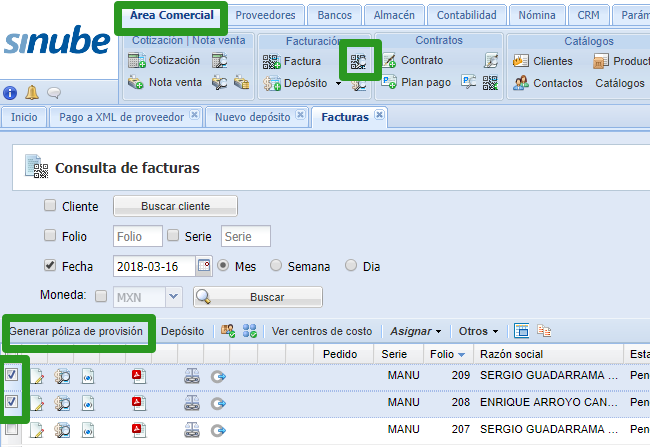
A) Clientes:
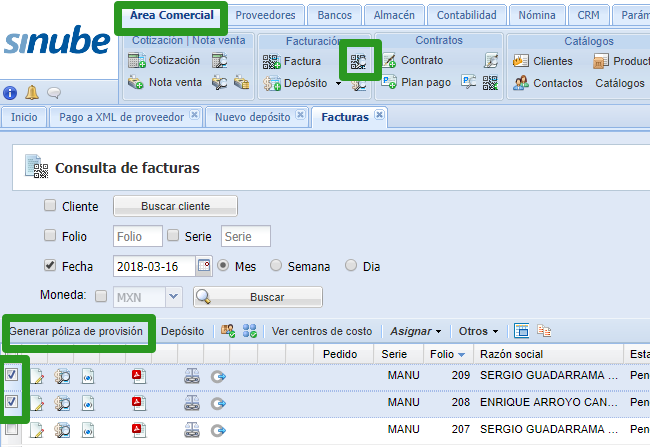
B) Proveedores:
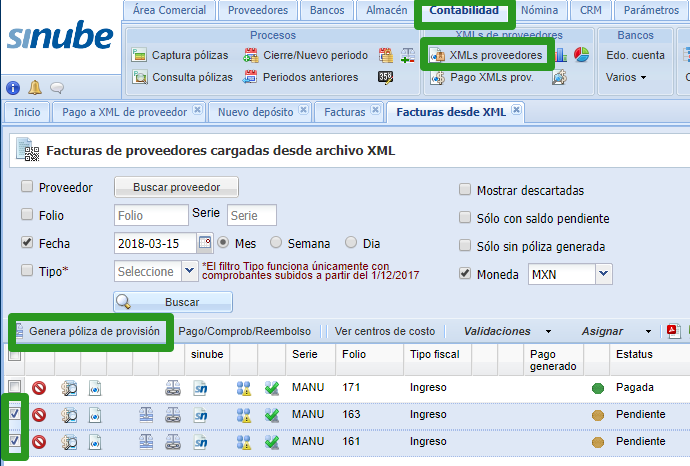
Una vez generadas la pólizas, presione Buscar nuevamente para que aparezca el icono de la póliza y pueda consultarla.
7. Para aplicar un depósito, abra la factura y haga clic en Aplicar depósito o bien agregue la factura directamente en la ventana Nuevo depósito.
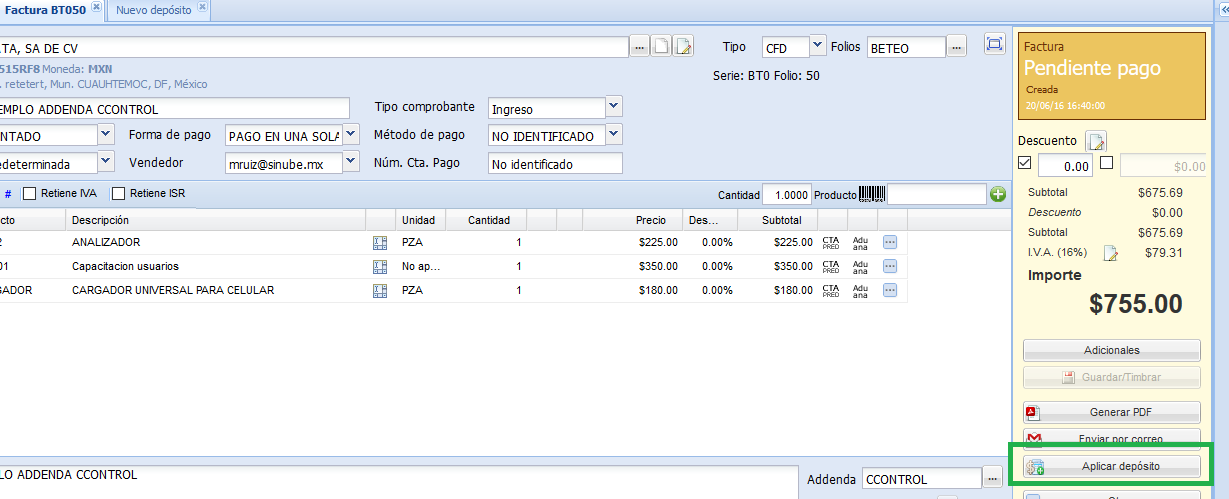
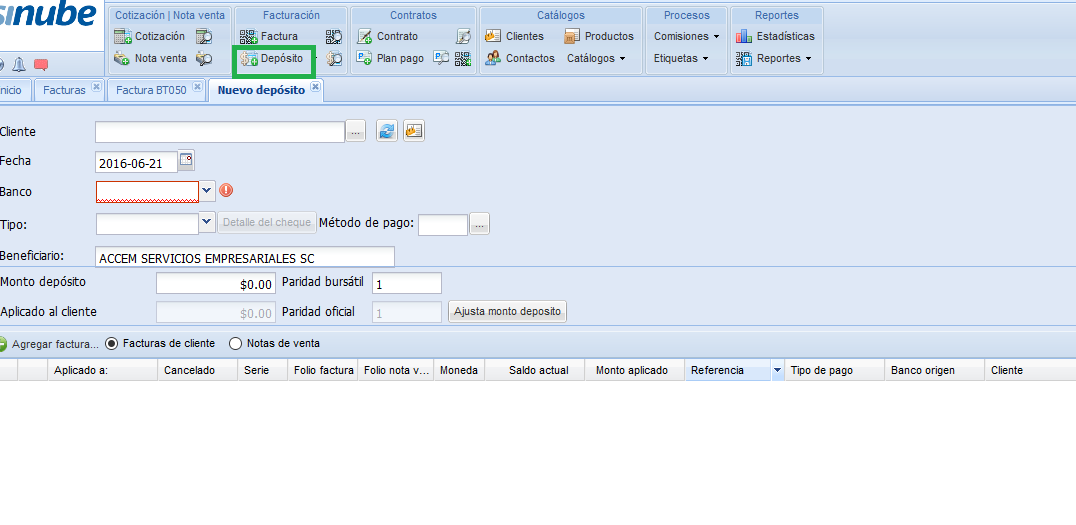
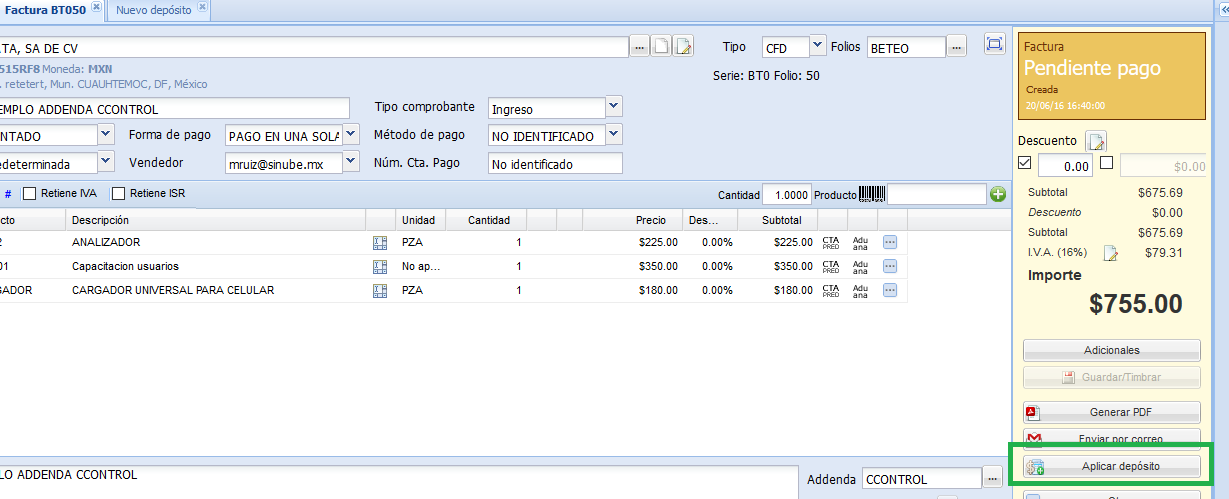
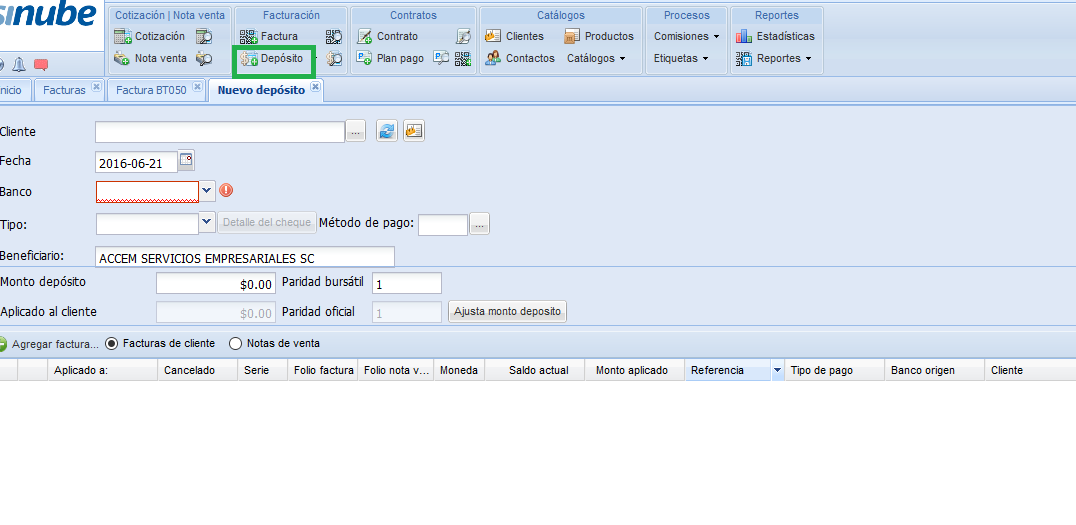
8. Para aplicar un pago, seleccione la factura y haga clic en Pago/Comprobación/Reembolso o directamente en la ventana de Pago XML prov.
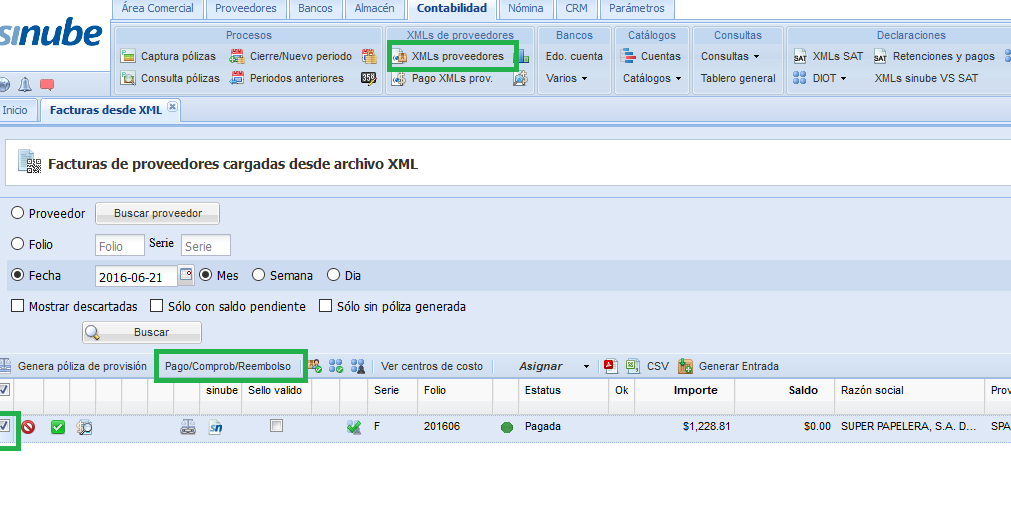
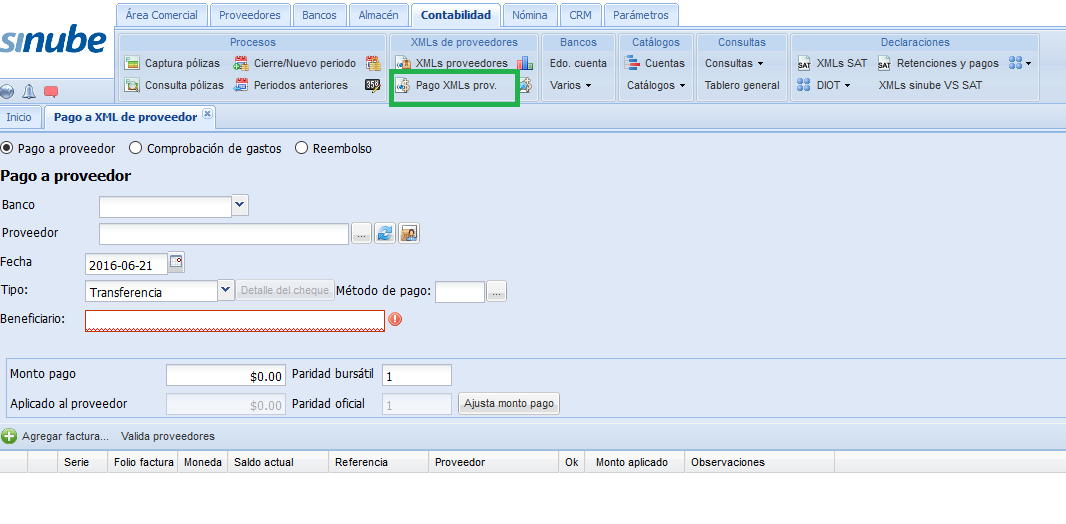
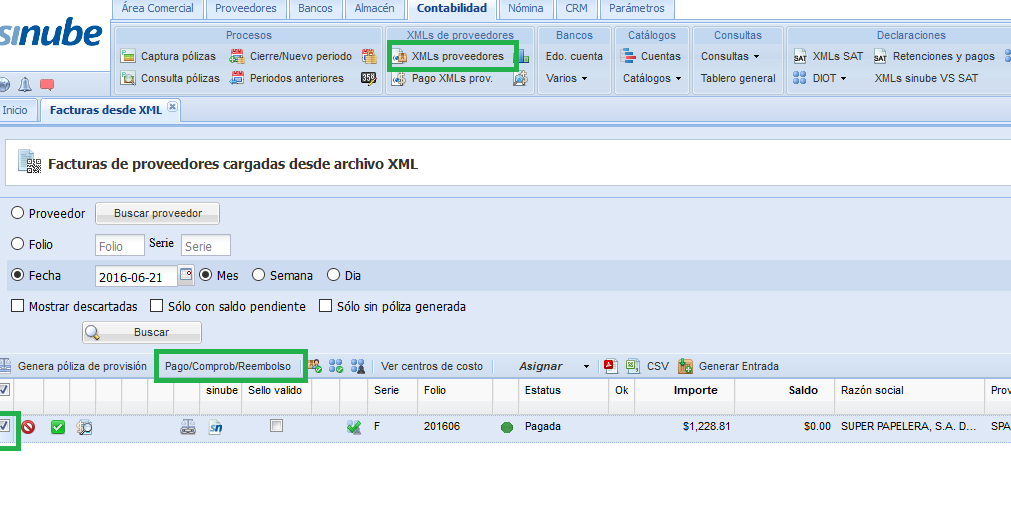
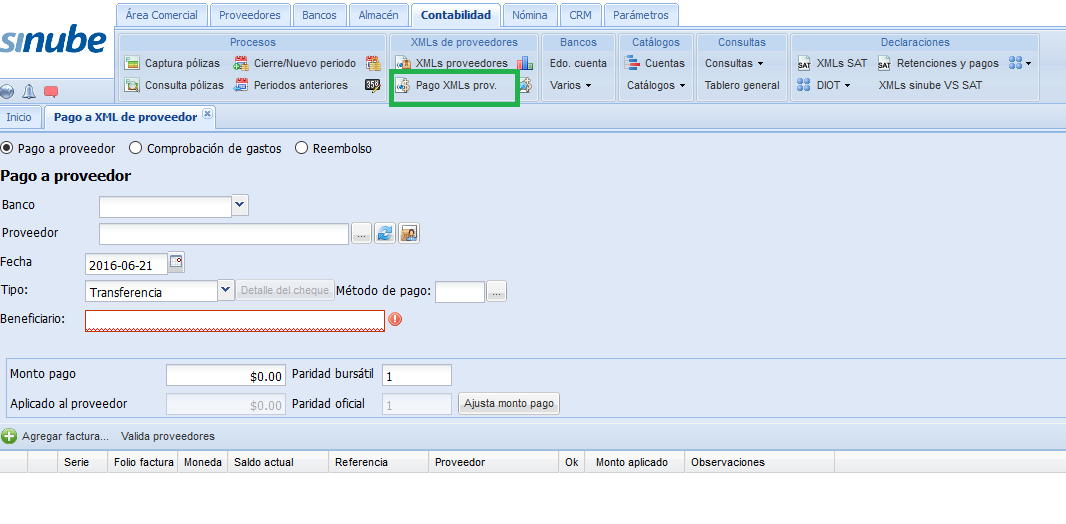
Para generar depósitos multiclientes y/o pagos multiproveedores visite el siguiente enlace: Pagos/depósitos multiclientes
9. Una vez generados los depósitos y pagos, seleccionelos en su correspondiente consulta y presione Generar póliza.
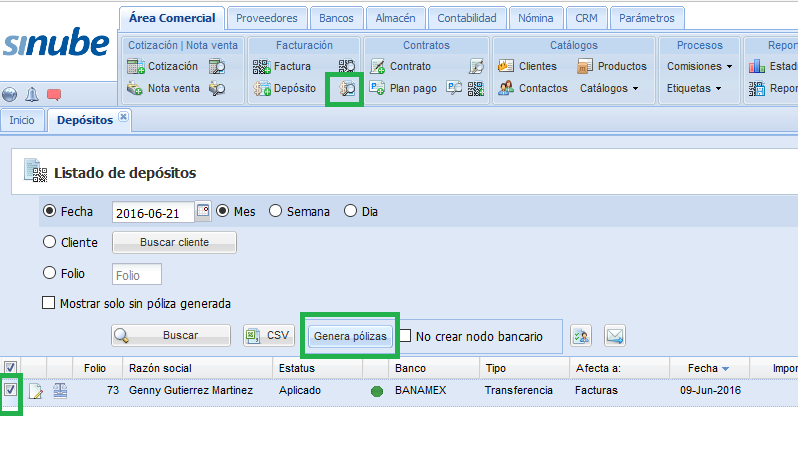
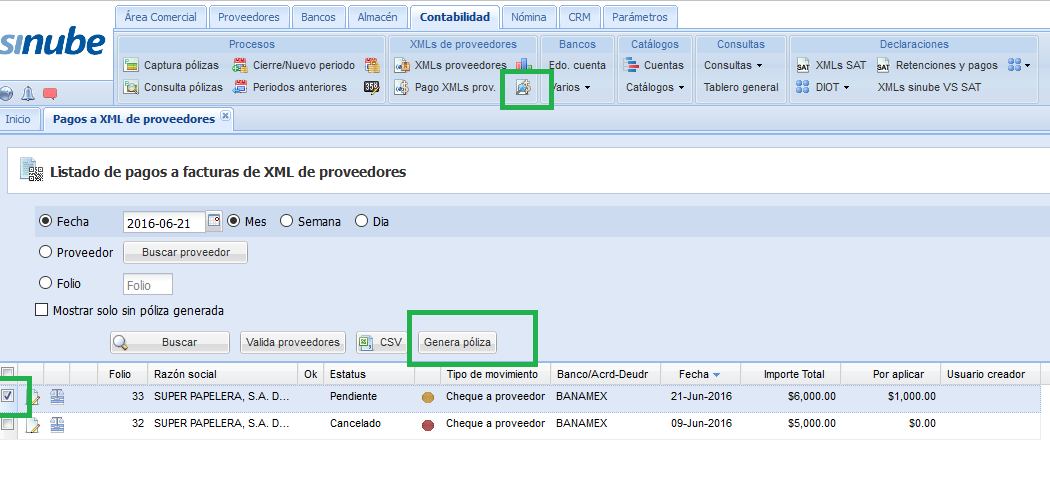
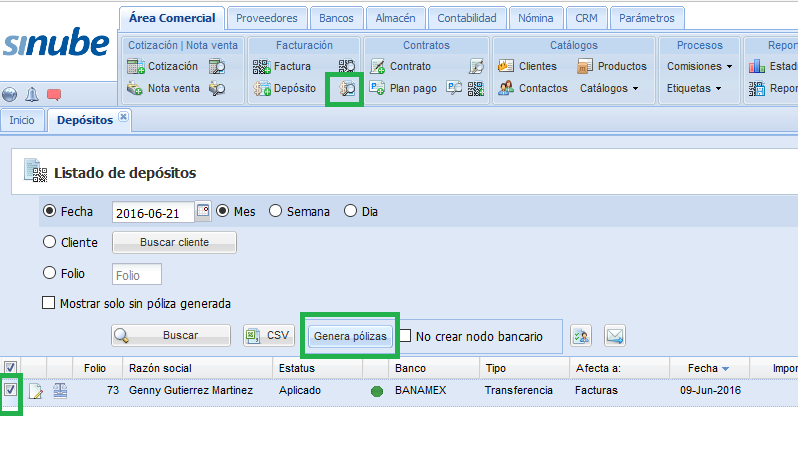
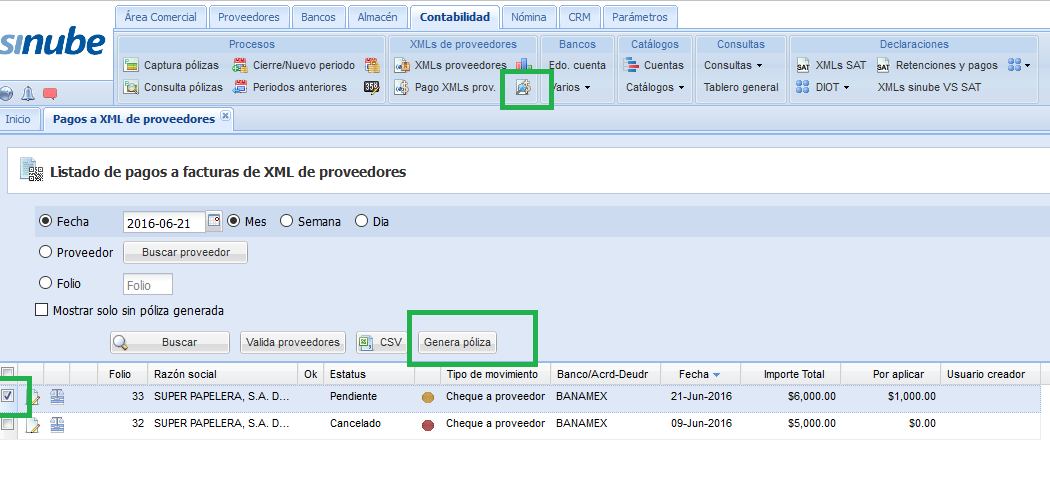

Comentarios
0 comentarios
Inicie sesión para dejar un comentario.